2020/10/31
技術情報
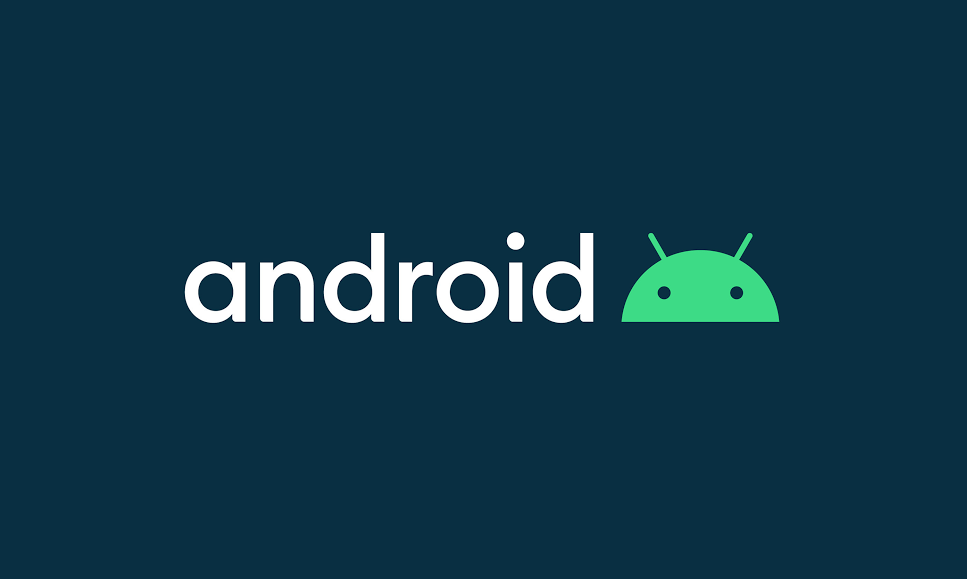
Mapboxとは、カスタムマップの分野で成長を続けている地図プラットフォーム提供会社です。
2010年にアメリカ合衆国で設立し、2019年7月には日本市場にも参入をしています。現在はソフトバンクと合同で日本での拠点を設けており、Yahoo!地図にも採用されるなど、日本でも導入する企業が増えてきています。
Mapboxにはモバイルアプリ開発向けのSDKが用意されています。
SDKには、iOS用とAndroid用の2種類の用意があります。今回のご紹介では、Android用のSDKであるMapbox Maps SDK for Androidについてご紹介します。
まずはじめに、Mapbox Maps SDK for Androidを使うための準備をします。
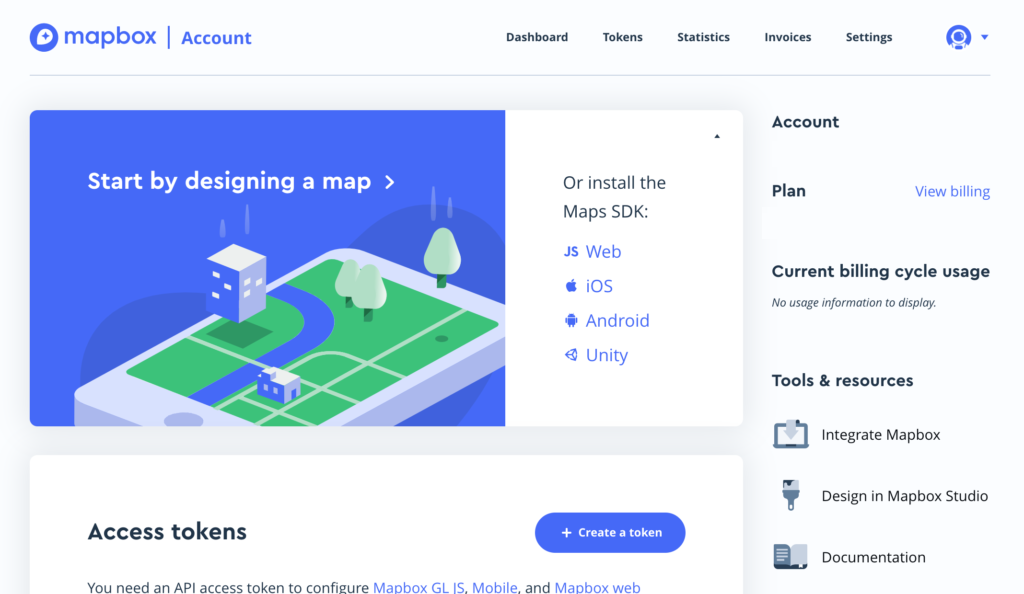
Mapboxを使うためには、まずアカウントの作成が必要となります。
アカウントは無料で作成することが可能です。
公式サイトの「サインアップ」ボタンをクリックし、ユーザー名やメールアドレス、パスワードなどの必要事項を入力してアカウントを作成しましょう
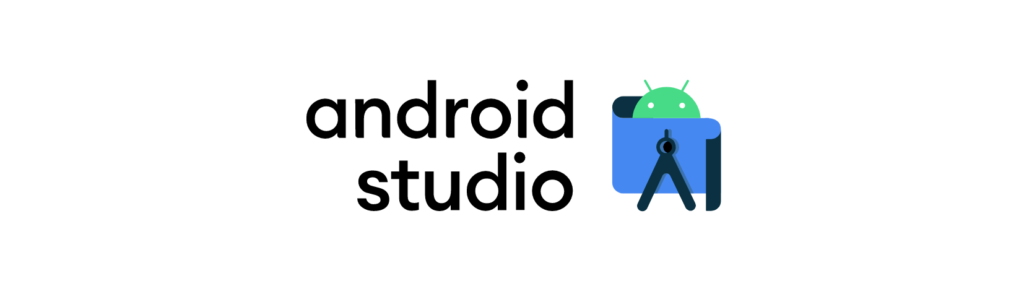
Mapboxを使用する前に、Android向けのアプリ開発ツール、Android Studioをあらかじめダウンロードしておきましょう。Android Studioは、Googleから無料でダウンロードできます。
作成したカスタムマップを表示させるためには、Android端末もしくはエミュレーターが必要になります。パソコン上でマップを表示させる場合には、あらかじめAndroidデバイスエミュレータを準備しておきましょう。
続いては、Maps SDK for Androidの具体的な使い方、手順を紹介していきます。
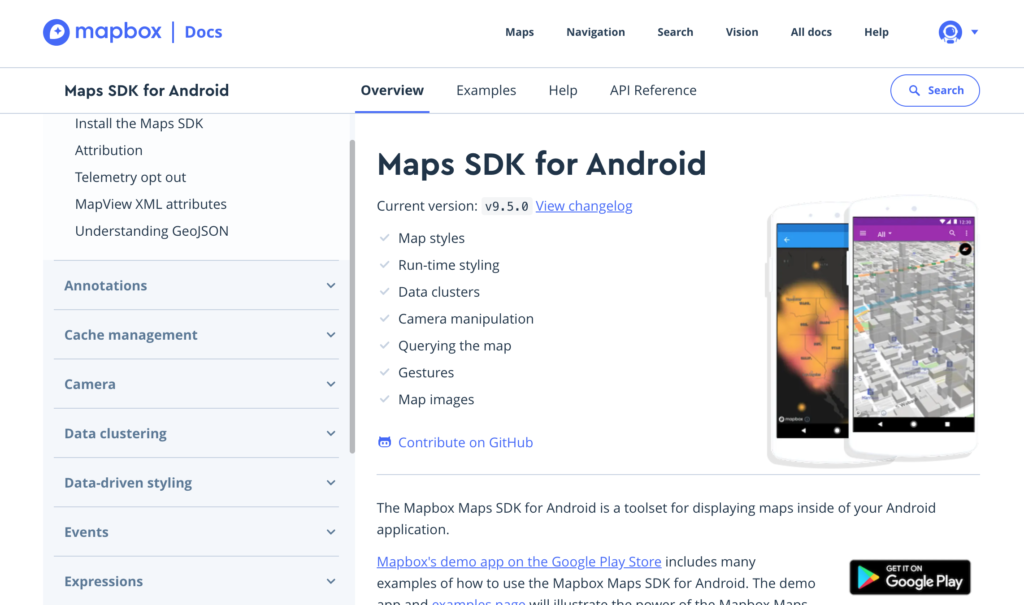
まずは、AndroidStudioで新規プロジェクトを作成します。新規プロジェクトを作成する手順は以下を参考ください。
1. 「Select the form factors your app will run on」から「Phone and Tablet」を選ぶ
2. Minimum SDKの場合、API 14: Android 4.0.0 (IceCreamSandwich)を選択
3. Next をクリックし、アクティビティの選択画面に進む
4. Empty Activityを選択の上、Next をクリック
5. 表示されるアクティビティ名とレイアウト名を確認し、Finishをクリック
Android Studioには、パソコン上でAndroidの仮想デバイスを設定し、開発中のアプリケーションをテストすることができます。 仮想デバイスの設定は、Android Virtual Device (AVD)マネージャーのアイコンをクリックした後で、Create Virtual Device ボタンをクリックして行いましょう。 設定方法について不明点がある場合には、Android Studioのドキュメンテーションを確認してください。
準備が整ったら、MapsSDKをインストール・ガイドにしたがってダウンロードします。
インストール・ガイドでは、Android Studioで新規プロジェクトが作成済みであることを前提に説明されます。
今回は、MapboxのAndroid向け開発ツールMaps SDK for Androidについて紹介しました。 Mapboxでは、オリジナルのカスタムマップをスマートフォン向け開発ツールで作成することができます。 国際航業は、Mapboxサービスの正規販売代理店として、お客様に最適なプランをご案内させていただきます。 詳しいサービス内容や料金については、WEBもしくはお電話からお気軽にお問い合わせ下さい。
このページをシェア